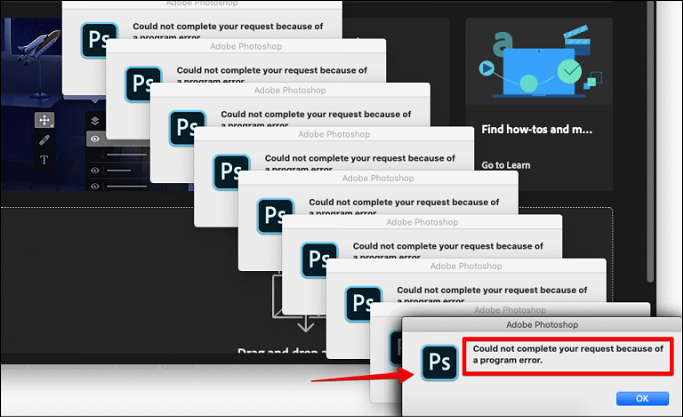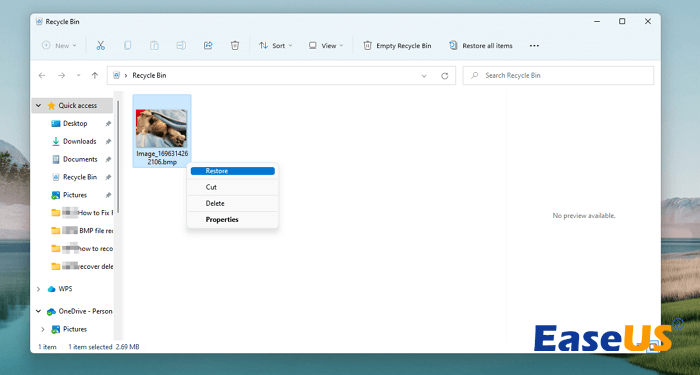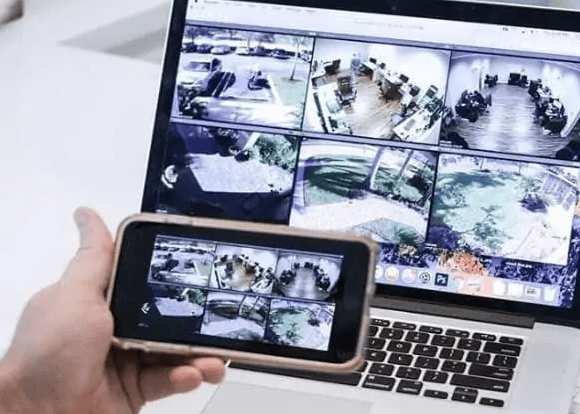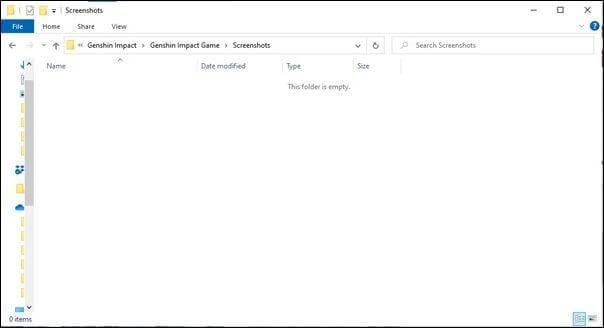-
![]()
-
![]() Como recuperar fotos excluídas do notebook HP? Planos de recuperação avançados
Como recuperar fotos excluídas do notebook HP? Planos de recuperação avançados 05/11/2025
05/11/2025 6 min leitura
6 min leitura -
-
![]()
-
![]() 3 Maneiras Práticas de Recuperar Imagens Excluídas de CCTV (DVR)
3 Maneiras Práticas de Recuperar Imagens Excluídas de CCTV (DVR) 05/11/2025
05/11/2025 6 min leitura
6 min leitura -
![]() Como salvar em Elden Ring | Automaticamente e manualmente
Como salvar em Elden Ring | Automaticamente e manualmente 05/11/2025
05/11/2025 6 min leitura
6 min leitura -
-
![]() Como redefinir o laptop Lenovo de fábrica sem senha [com 4 maneiras práticas]
Como redefinir o laptop Lenovo de fábrica sem senha [com 4 maneiras práticas] 05/11/2025
05/11/2025 6 min leitura
6 min leitura -
![]()
-
![]() Pasta de captura de tela do Genshin Impact sumiu? Recupere-a agora!
Pasta de captura de tela do Genshin Impact sumiu? Recupere-a agora! 05/11/2025
05/11/2025 6 min leitura
6 min leitura
Índice da Página
CONTEÚDO DA PÁGINA:
- Correção 1. Resolva o erro 0x800703EE reinstalando os controladores USB
- Correção 2. Corrija 0x800703EE reparando o sistema de arquivos do Windows
- Correção 3. Utilize ferramentas DISM e SFC para solucionar problemas 0x800703EE
- Correção 4. Desative programas antivírus para corrigir 0x800703EE
- Correção 5. Execute uma inicialização limpa ao encontrar o erro 0x800703EE
Você encontrou um erro 0x800703EE ao baixar novos recursos do Windows ou atualizações cumulativas no Windows 10/11? Você não deve se preocupar, pois esse erro pode ser resolvido rapidamente! Erro 0x800703EE nos efeitos do Windows devido ao componente de atualização do Windows danificado, patches com bugs ou aplicativos de terceiros e interrupção do aplicativo de segurança.
Alguns outros motivos para esse erro são controladores USB com falha, corrupção oculta de arquivos do sistema, volume de um arquivo alterado externamente, backup do Windows desativado, etc. Portanto, este artigo fornece vários métodos de solução de problemas se você estiver enfrentando esse erro 0x800703EE. Sem demora, vamos começar com as correções listadas abaixo!
Correção 1. Resolva o erro 0x800703EE reinstalando os controladores USB
Em relação a diferentes relatórios de usuários, em vez de fazer com que a atualização do Windows não funcione, o erro 0x800703EE também pode ocorrer se o Controlador Barramento Serial Universal (USB) empregado pelo dispositivo externo não estiver instalado corretamente ou tiver sido adulterado por corrupção de arquivo. Nesse caso, você poderá corrigir esse problema utilizando o "Gerenciador de Dispositivos" para eliminar e reinstalar todos os controladores USB.
Este método irá reiniciar o seu PC, forçando automaticamente o sistema operacional Windows a reinstalar os drivers do controlador USB. No entanto, as etapas para resolver o erro 0x800703EE reinstalando os controladores USB são as seguintes:
Passo 1. Pressione "Windows + R" para abrir a caixa de diálogo "Executar".
Passo 2. Digite devmgmt.msc e pressione "Enter" para iniciar o "Gerenciador de Dispositivos". Caso o UAC inicie você, clique em "Sim" para autorizar privilégios de administrador.

Passo 3. Role para baixo a lista de dispositivos disponíveis no Gerenciador de Dispositivos e amplie a seção suspensa vinculada a Controladores USB. Agora, opte por "Desinstalar dispositivo" clicando com o botão direito em cada controlador host. Por fim, clique em "Sim" no prompt de confirmação para desinstalar o dispositivo.
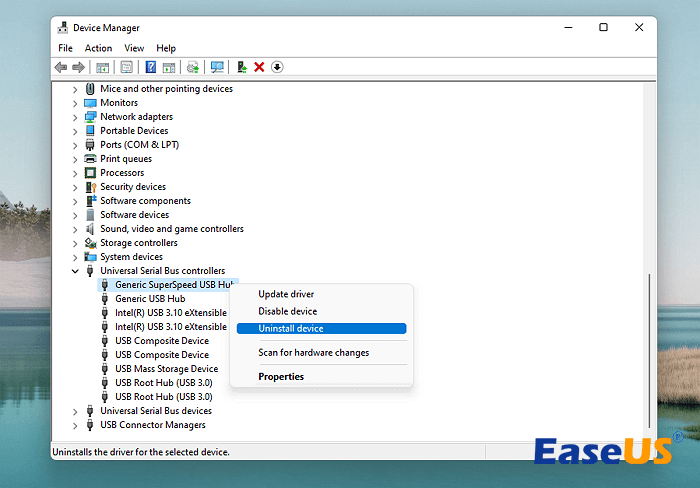
Passo 4. Continue fazendo isso até que os controladores host USB sejam desinstalados. Agora, desligue o "Gerenciador de Dispositivos" e reinicie o PC.
Passo 5. Durante a fase de inicialização, o Windows identificará que o seu PC não possui os drivers USB instalados; portanto, instale os controladores de host ausentes.
Passo 6. Repita esta etapa depois que os drivers do controlador host USB forem desinstalados.
Se o primeiro método já corrigiu os problemas do 0x800703EE, você está com sorte! Compartilhe este método e sorte nas redes sociais para ajudar mais usuários!
Correção 2. Corrija 0x800703EE reparando o sistema de arquivos do Windows
A corrupção do sistema de arquivos do Windows pode causar um erro 0x800703EE. Portanto, os usuários devem verificar se há algo errado com eles e resolvê-los, se necessário. Caso haja alguns arquivos cruciais na unidade, os usuários podem adotar o recurso integrado de verificação de erros do Windows para resolver sistemas de arquivos danificados e setores lógicos defeituosos. Estas são as etapas a seguir:
Passo 1. Inicie o "Explorador de Arquivos". Agora, clique com o botão direito em um disco e opte por "Propriedades".
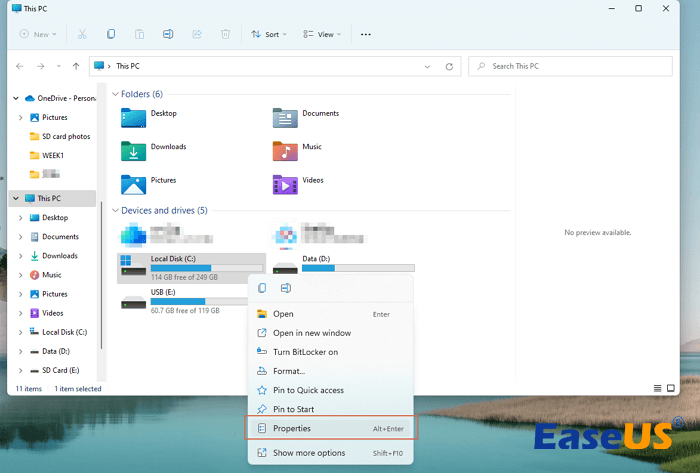
Passo 2. Vá para a guia "Ferramentas" e selecione o botão "Verificar". Esses dois problemas podem ser resolvidos automaticamente durante a digitalização.

Os usuários podem adotar um formato completo para resolver os dois problemas se não houver nenhum arquivo crucial na unidade ou se a unidade for RAW. Além disso, caso o formato não seja NTFS, você pode converter RAW em NTFS com as seguintes etapas:
Passo 1. Inicie o "Explorador de Arquivos", clique com o botão direito na unidade e opte por "Formatar".

Passo 2. Desmarque a caixa "Formatação rápida" e clique no botão "Iniciar" para alterar o sistema de arquivos para NTFS.
| ✨Aplique o software de recuperação de dados para recuperar o disco rígido formatado. |
Correção 3. Utilize ferramentas DISM e SFC para solucionar problemas 0x800703EE
Se os arquivos do sistema forem danificados por diferentes motivos, por exemplo, infecção por vírus ou alguns fatores internos, um erro 0x800703ee poderá ocorrer a qualquer momento. Portanto, você pode usar ferramentas utilitárias integradas como DISM e SFC para resolver arquivos de sistema corrompidos. As etapas são as seguintes:
Passo 1. Na "Caixa de Pesquisa do Windows", digite Prompt de Comando ou cmd.
Passo 2. Clique com o botão direito sobre ele e opte por "Executar como Administrador".
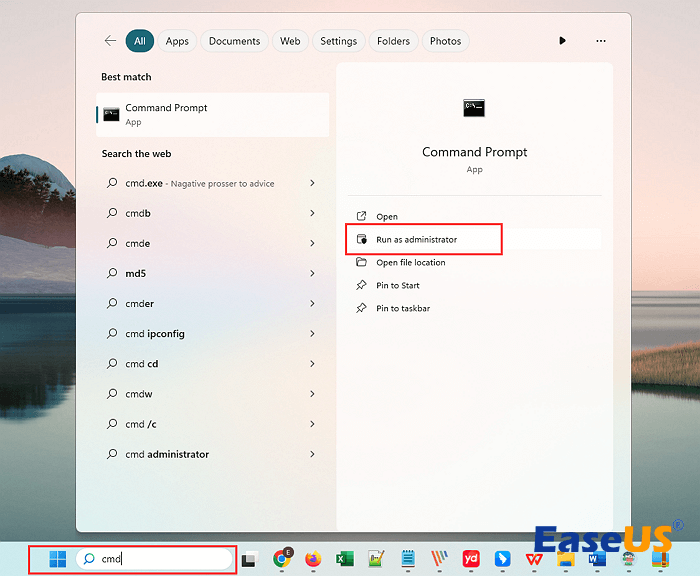
Passo 3. Após inserir sfc /scannow, pressione a tecla "Enter". Posteriormente, dê algum tempo para que todo o procedimento seja concluído.

Para corrigir o erro 0x800703ee, execute a função SFC e substitua quaisquer arquivos de sistema perdidos, hackeados ou substituídos. As seguintes ações podem ser executadas para depurar o erro usando a ferramenta DISM se o comando SFC não conseguir resolvê-lo:
Passo 1. Clique no botão "Prompt de Comando" e opte por "Executar como Administrador".
Passo 2. Digite estes comandos:
exe /Online /Cleanup-image /Scanhealth
exe /Online /Cleanup-image /Restorehealth
Passo 3. Feche a janela do "Prompt de Comando" após o término do processo e verifique se o erro foi descartado.
Correção 4. Desative programas antivírus para corrigir 0x800703EE
Seu software antivírus causa 0x800703EE. Esse problema pode resultar de um sistema operacional excessivamente protegido, que impede sua máquina de transferir arquivos. Estas são as etapas a seguir:
Passo 1. Inicie o seu programa "Antivírus" com base no software antivírus instalado.
Passo 2. Navegue até "Configurações".
Passo 3. Aqui você poderá notar a opção de desligar o programa.
Se estiver usando o Windows Defender, você pode usar a caixa de pesquisa para abrir as configurações do Firewall do Windows Defender e desligar o Defender.

Correção 5. Execute uma inicialização limpa ao encontrar o erro 0x800703EE
Você pode limpar e inicializar seu PC com Windows se não tiver certeza ou precisar de esclarecimentos sobre quais programas atrapalham seus arquivos de atualização. As etapas são as seguintes:
Passo 1. Na caixa Pesquisa do Windows, digite msconfig.

Passo 2. Navegue até a guia "Serviços" e marque a caixa "Ocultar todos os serviços Microsoft".

Passo 3. Selecione a opção "Desativar tudo".
Passo 4. Opte pela aba "Inicializar" e inicie o "Abrir Gerenciador de Tarefas".
Passo 5. Desligue gradualmente os serviços de "Inicialização".
Passo 6. Desligue o "Gerenciador de Tarefas" e reinicie o seu PC.
Se você gosta dos métodos mencionados aqui, compartilhe esta página com seus amigos nas redes sociais.
Como consertar 0x800703EE sem perder dados
Ao executar as etapas, você pode encontrar perda de dados. Como, então, você responderia caso houvesse perda de dados? A maneira mais simples de corrigir o erro 0x800703EE sem se preocupar em perder suas informações pessoais é baixando o EaseUS Data Recovery Wizard.
A técnica de recuperação de dados em três etapas deste programa premium permite recuperar dados no sistema operacional Windows. Mais importante ainda, ao contrário de outros aplicativos de terceiros, este programa é seguro para instalar. As principais funções do EaseUS são as seguintes:
EaseUS ajuda a recuperar arquivos excluídos do disco local e de dispositivos de armazenamento externos. Restaure todos os arquivos formatados, excluídos, perdidos e danificados de um sistema, unidade USB, câmera travada, etc. Ele oferece suporte a discos rígidos removíveis, laptops, unidades flash e cartões de memória para recuperar arquivos. Mais importante ainda, este software pode ajudá-lo a recuperar arquivos após a atualização do Windows.
Siga as etapas abaixo e restaure o arquivo perdido durante a correção do erro 0x800703EE:
Passo 1. Selecione um local para digitalizar.
Inicie o EaseUS Data Recovery Wizard, passe o mouse sobre a partição, o disco rígido externo, o USB ou o cartão de memória em que você perdeu os dados e clique em "Procurar Dados Perdidos".

Passo 2. Selecione os arquivos a serem recuperados.
Aguarde até a verificação ser concluída. Depois, escolha os arquivos que deseja recuperar. Para localizar os dados mais rapidamente, use a barra de pesquisa ou o filtro para pesquisar arquivos específicos. Para verificar um arquivo, clique duas vezes no item para visualizar seu conteúdo.

Passo 3. Recupere dados perdidos.
Clique em "Recuperar" e escolha um local em outra unidade para salvar os arquivos.

Baixe este profissional software de recuperação de dados agora! Se você gosta dessa ferramenta, compartilhe esse trecho com seus amigos nas redes sociais.
Conclusão
A conscientização é essencial para corrigir o problema 0x800703EE. Existem vários métodos para lidar com esse problema, mas escolhemos os 5 que são simples de aplicar e não exigem nenhum conhecimento prévio de tecnologia.
No entanto, é sempre recomendável começar com as soluções mais básicas, que incluem a reinstalação dos controladores USB, o encerramento de programas e o desligamento do software antivírus. Eles frequentemente resolvem seu problema e são descomplicados e economizam tempo.
Como o problema 0x800703EE impede a transferência de arquivos, pode ocorrer perda de informações. Uma ferramenta incrível para restaurar arquivos perdidos ou excluídos e recuperar dados em todos os formatos é o EaseUS Data Recovery Wizard.
Perguntas frequentes sobre erros do Windows 0x800703EE
Consulte as perguntas frequentes abaixo para eliminar esse erro:
1. O que pode causar 0x800703EE no Windows?
Arquivos de configurações inválidos, comprometimento do sistema de arquivos, corrupção de registro, drivers incompatíveis, software antivírus e outros problemas podem ser as causas. Além disso, os clientes podem atualizar seus sistemas operacionais Windows, autenticá-los ou compartilhar informações devido a este número de erro 0x800703ee.
2. Com que rapidez o erro 0x800703ee pode ser corrigido?
Reiniciar os controladores USB é a solução mais rápida para o código de erro 0x800703ee. Caso contrário, desative o antivírus e exclua os drivers de filtro para corrigir esse erro.
3. O que significa 0x800703EE no Windows 10?
Ao transmitir conteúdo para uma ferramenta USB, o código de erro 0x800703EE pode aparecer em vários dispositivos baseados em Windows. Pessoas que usam o Windows 10 podem notar este alerta, que sugere uma disputa entre aplicativos de terceiros.
Esta página foi útil?
-
"Espero que minha experiência com tecnologia possa ajudá-lo a resolver a maioria dos problemas do seu Windows, Mac e smartphone."…
-
"Obrigada por ler meus artigos. Espero que meus artigos possam ajudá-lo a resolver seus problemas de forma fácil e eficaz."…

20+
Anos de experiência

160+
Países e regiões

72 Milhões+
Downloads

4.7 +
Classificação do Trustpilot
Tópicos em Destaque
Pesquisa